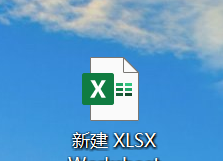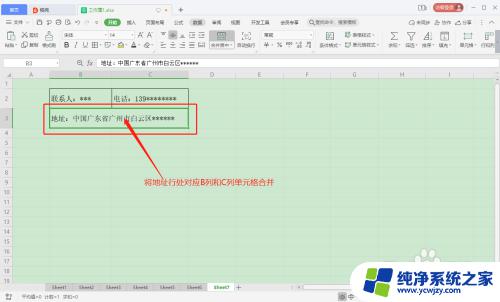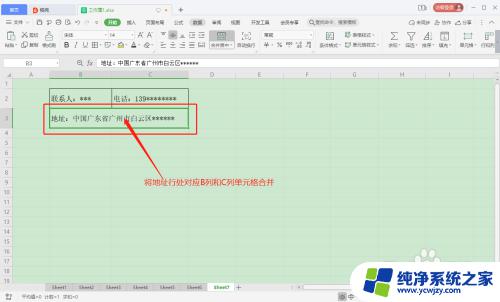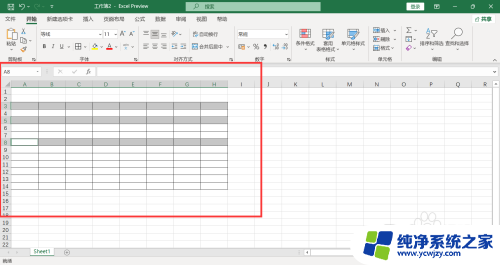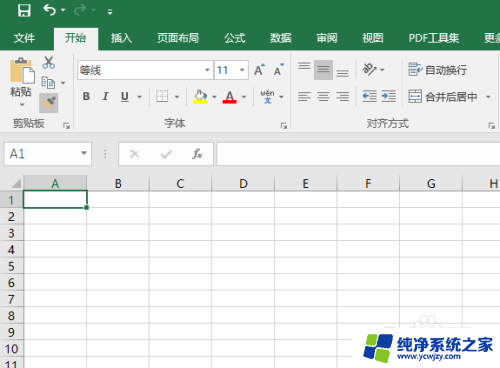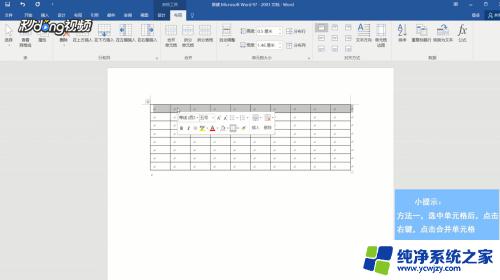Excel合并的快捷键:快速合并单元格的方法
更新时间:2023-09-04 16:58:01作者:jiang
许多人在使用Excel时都需要将不同的单元格或行合并起来,这样可以方便地对数据进行处理和展示,但是如果每次都使用鼠标进行操作,不仅费时费力,而且容易出现错误。为了提高工作效率,我们可以学习一些Excel合并的快捷键。下面就让我们一起来了解一下吧!
方法如下:
1.1.打开excel
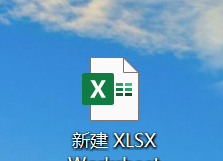
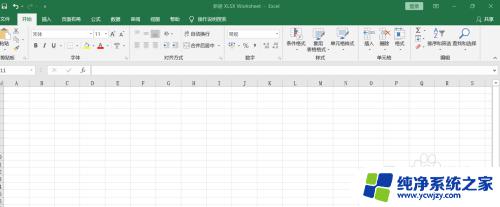
2.2.选中需合并的单元格,如下图:
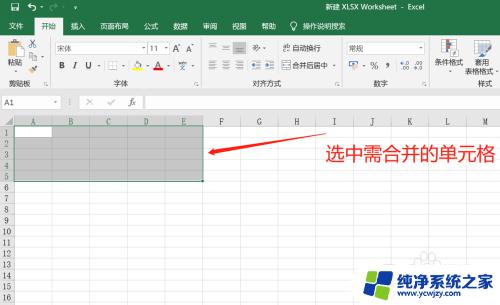
3.3.按住alt键,菜单栏上会显示代表各项功能的快捷键字母。如“开始”菜单栏的快捷键为“alt+H”
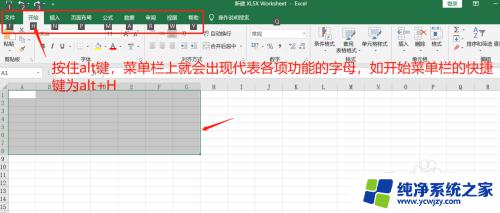
4.4.按住alt+H键,显示“合并单元格(M)”属于“开始(H)”菜单栏上的功能
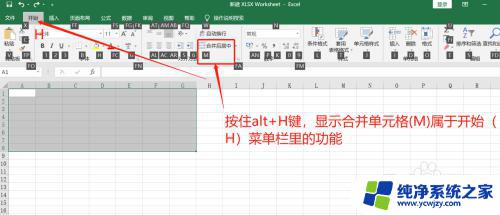
5.5.按住alt+H+M,显示代表合并单元多种功能的字母。而代表合并单元格的字母为M,如下图:
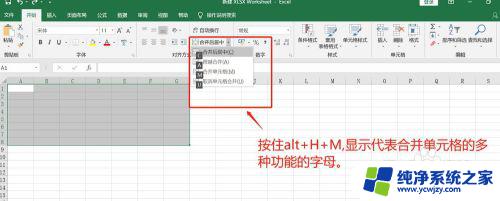
6.6.所以合并单元格的快捷键为alt+H+M+M。如下图:
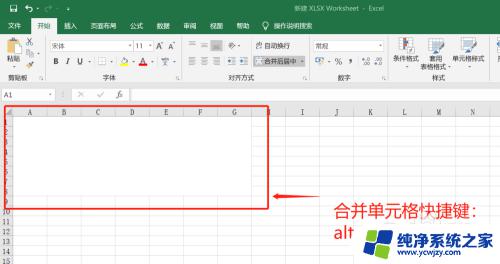
7.7.选中需要合并的单元格,也可以用鼠标点击“开始”菜单栏里的“合并后居中”旁边的倒三角形。下拉选中“合并单元格”即可。

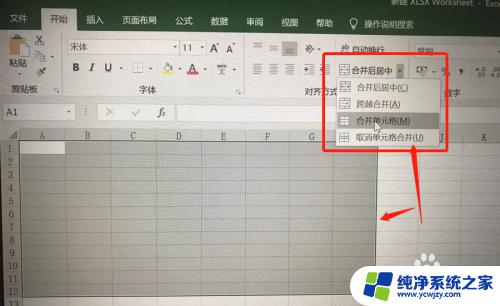
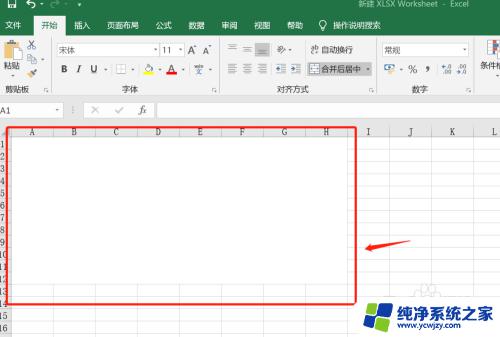
以上就是 Excel 合并单元格快捷键的全部内容,如果你遇到相同的问题,可以参考本文中介绍的步骤来进行修复,希望这篇文章能对你有所帮助。